近期在網路上引起大家注意的 PhotoFast i-FlashDrive 隨身碟,很早期就伴隨著 iPhone 推出,可讓 iOS 裝置進行檔案備份、交換,一直以來也都被稱為 iPhone 的夢幻逸品,如今已經發展到最新款的「i-FlashDrive MAX」,究竟與之前產品的差異何在呢?
承襲以往的透明盒質感包裝,新版 PhotoFast i-FlashDrive MAX 在包裝上加上左右的紅色弧度區塊,讓整體造襯托出「MAX」版本的「腰身」造型,與左邊的前代產品相比,外型上有明顯的流線變化,且更重要的是他的功能變多,傳輸速度也比以前更快了!
PhotoFast i-FlashDrive MAX 通過 MFI 認證,盒上清楚標示著「Made for iPod、iPhone、iPad」白色框框標示,這就是獲得蘋果官方 MFi 認證才可以標示的專屬符號,未經授權而亂標示是會被蘋果告到脫褲子的 ^^
只要是 iOS 裝置都能用,不管是 iPod、iPhone 還是 iPad 都能立即插入使用,而其中一端是標準 USB 接頭,可以直接插在電腦或是筆記型電腦上,同樣可以直接讀取以及複製檔案,平常拿來當做電腦用的隨身碟也行!
不過要注意的是 PhotoFast i-FlashDrive MAX 是使用 Apple 的 Lightning 接頭,所以 iPhone 5 以上以及 iPad 4 以上都不是問題。
若是使用 iPhone 3GS/4/4s 或是 New iPad 以下的消費者,則可以選擇 PhotoFast i-FlashDrive HD 的款式,他則是採用 30Pin 的 Apple 專屬接頭!
與 iPhone 或是 iPad 結合,只要毫不客氣的往 Lightning 接頭插進去即可,同樣可以不用管正面或反面;如此一來就可以輕易的將 iPhone 中的照片、影片、檔案、聯絡人進行備份或是與你的電腦、朋友的 iPhone 進行交換。
沒錯,與電腦相互交換 iPhone 的檔案,現在就這麼簡單!只要使用另外一頭的標準 USB,就可以插入電腦中立即使用,並且不須要安裝任何驅動程式!
由於 iOS 系統特性的關係,要讀取 iPhone 或 iPad 上的檔案必須透過專屬 APP 來進行!只要從APP Store 免費下載 「i-FlashDrive One」APP 即可使用,第一次插入 PhotoFast i-FlashDrive MAX 的時候,也會自動跳出下載 APP 的提示!
第一次使用要先允許「i-FlashDrive One」APP 能取得您的裝置存取權,這部分建議是同意(好),不然你之後使用對應功能時,就會發生莫名的問題,所以建議全部接受!
「i-FlashDrive One」APP 採用與 PhotoFast i-FlashDrive 不同的做介面,簡單講功能比之前更多更完整了!除了基本的音樂、照片、影片、文件之外,連雲端空間的支援也更多元了,整個功能多達 16 項之多!
除了使用族群非常多的 DropBox 之外,最讚的是加入了 Facebook 相簿備份的功能以及 Google+ 相簿的備份功能,讓你可以直接讀取這些社群軟體中的照片,並且快速的打包下載來自我備份。
你是不是擔心自己的照片遺失?你會不會擔心自己的手機萬一遺失,一堆堆的聯絡人該怎麼辦?同樣延續好用的備份功能,在 PhotoFast i-FlashDrive MAX 上面一樣有相關的資料備份以及回復機制,讓你不用聯結 iTunes 就可以輕鬆留存自己的資料 ^^
iPhone 或相片的部份 iPad 中的照片、影片,可以在「i-FlashDrive One」APP 裡面點選,然後「複製/搬移」到 PhotoFast i-FlashDrive MAX 隨身碟上,不僅可以備份留存,也可以快速的傳遞給別人或是拿到電腦上使用。
就聯 DropBox 裡面的檔案文件,也可以透過 APP 進行聯結,然後雙相的進行資料拋轉,讓資料的轉換與儲存都更便利,而且使資料可以在雲端的幫助之下,達到更多元的資料相互備份以及串接。
Facebook 裡面的相簿,也可以輕鬆的打包!雖然 Facebook 上面的資料應該不至於消失,但如果想要將上面的照片存下來做其它應用,其實並沒有這麼方便,如今透過這個 APP 就可以很方便的下載使用囉!
錄音怕手機容量會爆掉嗎?你可以透過 APP 來做錄音,直接把錄音檔存在 PhotoFast i-FlashDrive MAX 隨身碟裡面,這樣不佔用手機空間的錄音方式,很讚耶!^^
「i-FlashDrive One」APP 還有一個很威的功能,就是能在直接下載 Youtube 的影音內容,也就是你可以將 Youtube 上面的影片透過 APP 留一份下來離線觀看或收藏 ^^
只要執行 APP 裡面的 YouTube 功能,然後執行想要看的影片進行播放,畫面中就會跳出選項,點下「Cache」功能之後就會自動進行背景打包,並且存在 PhotoFast i-FlashDrive MAX 隨身碟不佔用你的 iPhone 空間!超方便~~
PhotoFast i-FlashDrive 系列一路以來都可以說是 iPhone 或 iPad 等 iOS 的外接隨身碟,但最新的 Max 版本不僅功能更為強大,且支援 Dropbox、Google Drive 與 Facebook 相片備份機制,更讚的是在設定中還提供「自動備份」的服務,讓你在插入PhotoFast i-FlashDrive MAX 隨身碟時,就自動幫你的裝置備份,完完全全變成另外一種安全機制以及主動備份功能,讓 iOS 的資料可以有更方便且快速的備援機制與檔案交換方式。
PhotoFast i-FlashDrive 隨身碟的操作很直覺,對 iPhone、iPad 與電腦之間,絕對是超方便的資料交換神器,同時也是方便的 iOS 裝置進行檔案、照片、影片等等備份與容量擴充的好工具,雖然 i-FlashDrive 的價位比一般 USB 隨身碟貴,但因為他是 MFI 認證任證商品,他是 for iOS 機制的產品,便利性以及資料安全的重要性,應該是值得您投資的!
PChome 獨家優惠購買連結: http://shopping.pchome.com.tw/?m=index&f=activity&ac=AC00039448
如果您覺得這一篇文章對您有幫助,可否為我按個讚或加入 ifans 粉絲團呢 ^^
|
|
加入 ifans 的 Google+ 專頁
文末叮嚀:
1.如果您喜歡這篇文章,歡迎按按右上角的"讚"或"分享"唷 ^^
2.本文章屬本站著作權,可用網址分享轉貼,但嚴禁整篇盜取或全文轉載。
3.順手回應留言,也算是給我一點小小的動力與互動,非常感謝您! ^^
文章說明:
本文由 永準 邀請撰寫實際體驗心得






















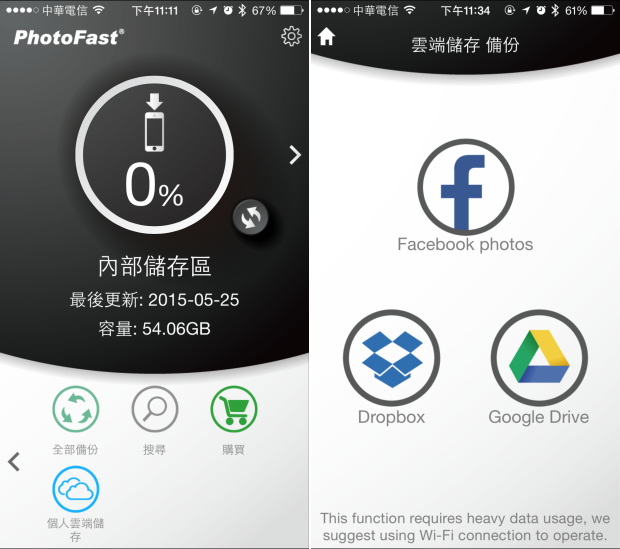





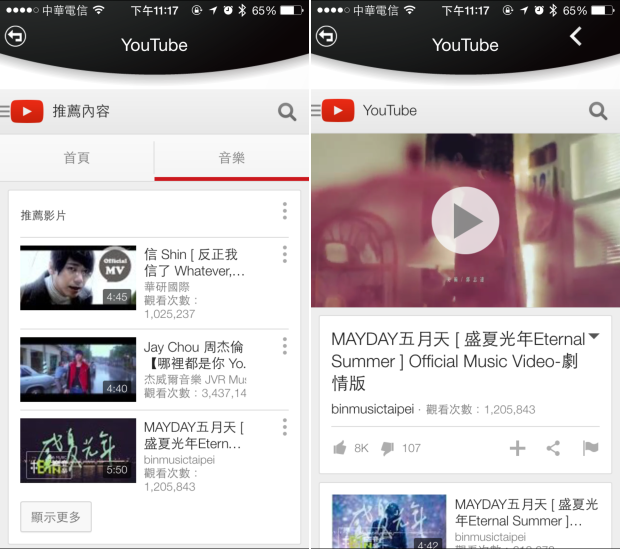
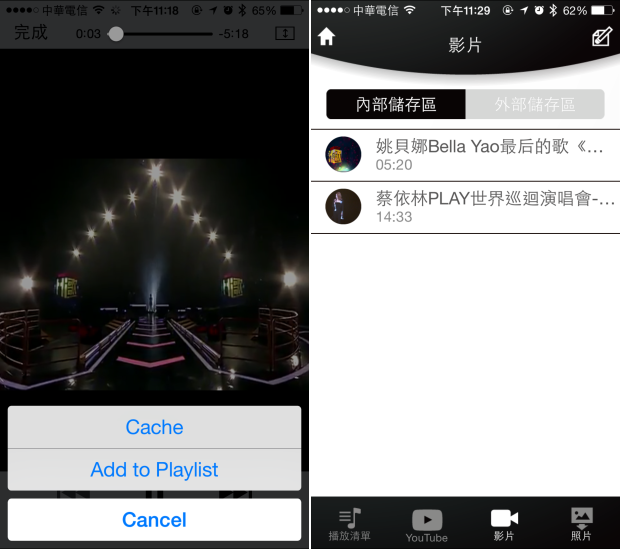
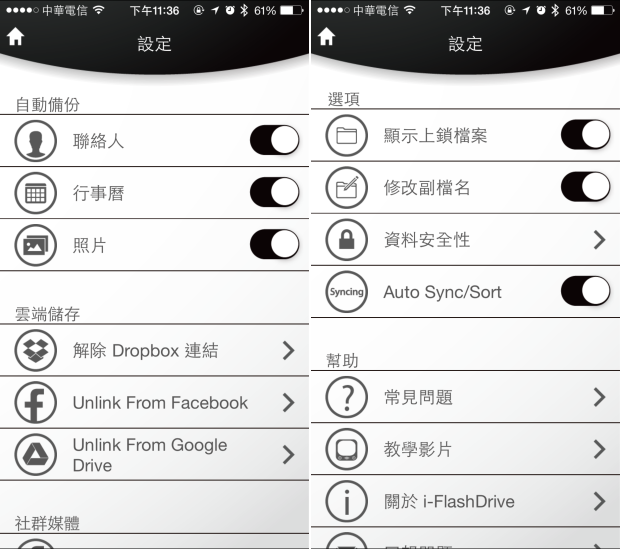






 留言列表
留言列表